ワードプレスのブロック エディタでアフィリエイト広告の貼り方が分からない
ワードプレスを始めたばかりの人で気になるのが、これ。
アフィリエイトの広告の貼り方ってどうやるんだ?
これは自分がワードプレスやりた出した頃に悩んでいた。
私がワードプレスを触りだした2019年当時はクラシックエディタからブロックエディタへの移行期。
クラシックエディタでの広告の貼り方の解説記事はあってもブロックエディタでの解説記事は少なかった。
色々なサイトの記事を読んで勉強して自分で実験して成果を出して、私なりのやり方を確立している。
一応、私の主力サイトで6桁までの収益を得ているので、実績あるやり方だ。
今はブロックエディタに完全に移行しているので、需要がある記事だと考えている。
ワードプレスでアフィリエイトをやりだした方にためになる情報と自負してる。是非参考にしてほしい。
ワードプレスの広告の貼り方はテキストとボタンが基本
まず前提なんだけどワードプレスの広告の貼り方は「テキスト」と「ボタン」が基本だ。
こんな感じでバーナー広告をドーンって出すのはあんま良くないってことを覚えてほしい。
バーナー広告はいかにも広告って感じなので、実はクリック率が悪いんだ。
そしてこのバーナー広告の貼り方は超簡単で誰でもできるのでここでは解説しない。他のブロガーの記事を見てくれ。
今回はテキスト広告を貼る方法を解説していく。
ブロックエディタでテキスト広告を貼る方法
テキスト広告を貼る方法と言っても実は以下の3種類がある。
- 通常のテキスト広告
- リストにテキスト広告を入れる
- 表にテキスト広告を入れる
もちろん、それぞれについて解説していく。
①通常のテキスト広告
通常のテキストとは以下のようなことを指す。
【例】一番おすすめのASPはA8.net ![]() です。
です。
こんな感じで文字でリンクする形のことをテキスト広告と言う。
例のように文中に自然に広告を紛れ込ませて、自然なクリックを誘発できるのがいい。
A8.netの後ろに少し隙間があるじゃんってツッコミ。ソレは分かる。実はこのスペースはA8の仕様で変えられない。
そこも含めて解説していく。
まずは、通常のテキスト広告のやり方は以下。なんかだるそうだが、慣れれば3分以下で終わる作業。
- 広告テキスト部分含めて文章を書く
- ASPからテキストの広告コードをコピー
- 文章をHTML形式にして貼り付け
広告テキスト部分含めて文章を書く
まずは普通に文章を書いてほしい(以下は例)。
一番おすすめのASPはA8.netです。
ASPからテキストの広告コードをコピー
次はASP(今回の場合はA8.net )からテキストの広告コードをコピーする。
A8.netの登録のやり方はとか超基礎的な事はここでは説明しない。自分で調べてちょ。
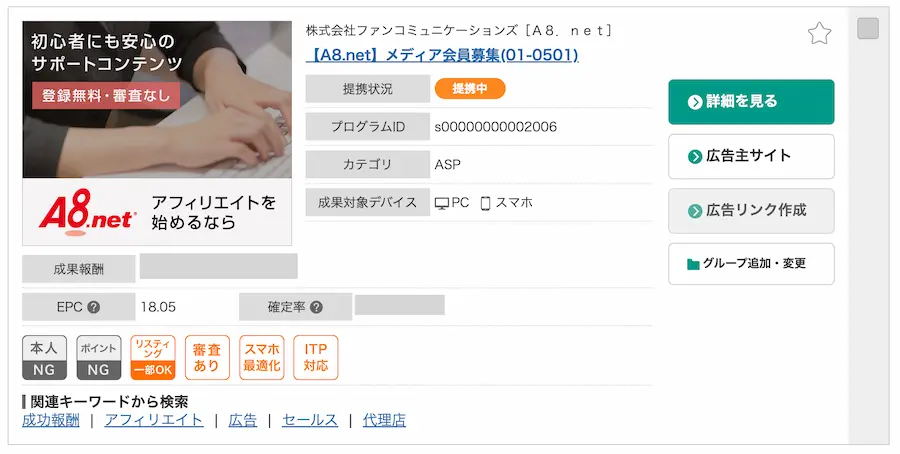
こんな感じでメディアを選んで、「広告リンク作成」をクリック。
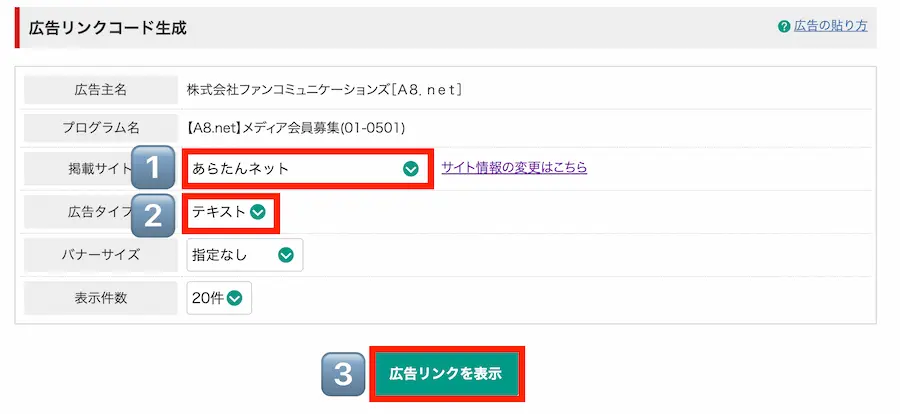
あとはリンクコードを生成する。上の画像の数字の順番に設定して「広告リンクを表示」をクリック。
2番のテキストを忘れないように。
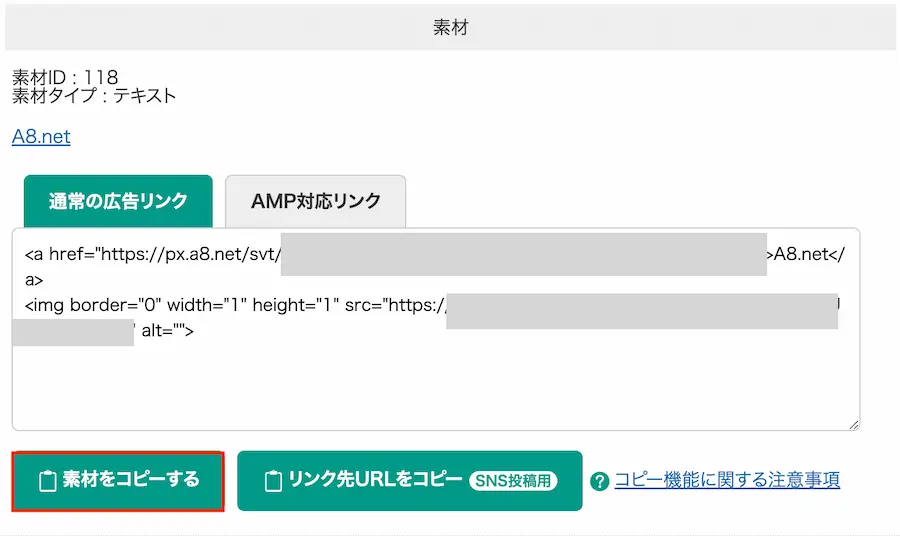
自分がほしいテキストコードを選んで、「素材をコピーする」をクリック。
あとは、このコードを貼り付ける作業だ。
上の画像の灰色部分は私のアフィリエイトコードなんで隠している。許してちょ。
文章をHTML形式にして貼り付け
あとはこのコードを貼り付けるだけなんだけど工夫がいる。
まず最初に書いた文章のところにカーソルをもっていきHTMLに変更する。
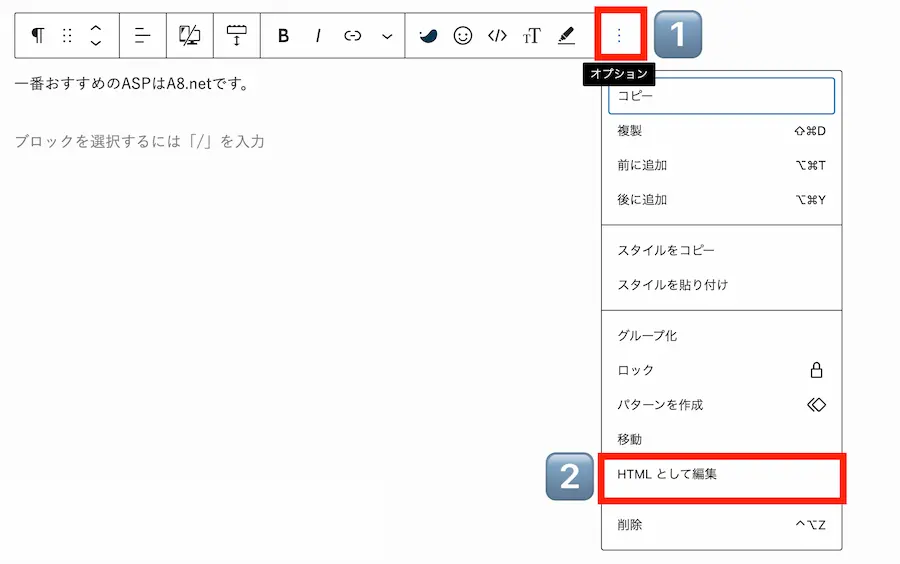
わからない人は上の画面の数字の順番の通りにクリックするといい。
そうすると以下の画面のようにHTML形式に変わる。

そしたら次の作業だ。
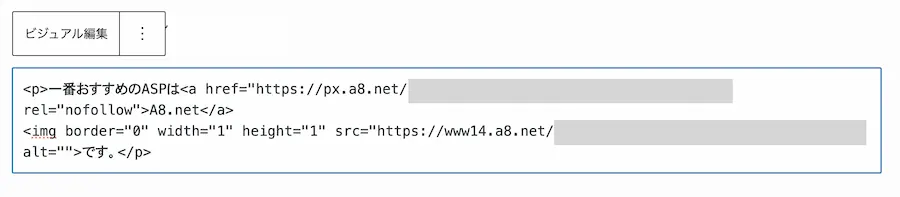
HTML形式になった文章のA8.net部分にコピーしたコードを張り替える。上のような感じ。
あとはビジュアル編集に変更すれば完成。こんな形になっただろう。
一番おすすめのASPはA8.net ![]() です。
です。
ここで気になるのがリンクの横のスペースだ。これはA8のアフィリエイトコードの仕様なんだけど、これを編集して抜くのはNG。
このスペースを抜くと以下のコードが抜けてしまう。ウソかホントか知りたきゃ、自分でスペース消して試してほしい。
<img border=”0″ width=”1″ height=”1″ src=”http://〜〜” alt=””>
このコードはインプレションをカウントするためのもので、これを抜くと正確なデータが取得できなくなる。
補足すると、リンクは機能するので理屈的にはクリックして契約されたらアフィリエイト報酬は発生する。だけどインプレションは0。つまり誰も見ていないのにクリックされて収益が発生する怪奇現象が起こる。
あとA8ではアフィリエイトリンクの改編が禁止されている。つまりアフィリエイトコードはそのままの形で使わないと規約違反。
こっちのほうが重大で、インプレションがなくて報酬がでるので運営側にバレる→そんで規約違反で売上がなくなるって可能性があるだろう。
A8のアフィリエイトリンク横のスペースはブログを書いている人は気になるけど、読者はそこまで気にしないから、放置でいい。
②リストにテキスト広告を入れる
次はリストにテキスト広告を入れるやり方だ。
こんな感じでリストにアフィリエイトリンクをつける。良く見たことあるだろう。
おすすめのASPとかいって、記事の最後にASPのリンクを並べて稼ぐ。これがベテランアフィリエイターの戦略だぁ(ニタァ)。
これも基本的なやり方は同じ。
- 広告テキスト部分含めてリストを書く
- ASPからテキストの広告コードをコピー
- リストをHTML形式にして貼り付け
広告テキスト部分含めてリストを書く
リストの書き方はここで解説しない。他で調べてちょ。
- A8.net
- もしもアフィリエイト
ASPからテキストの広告コードをコピー
ここは割愛する。さっきと同じことをやってくれ。
リストをHTML形式にして貼り付け
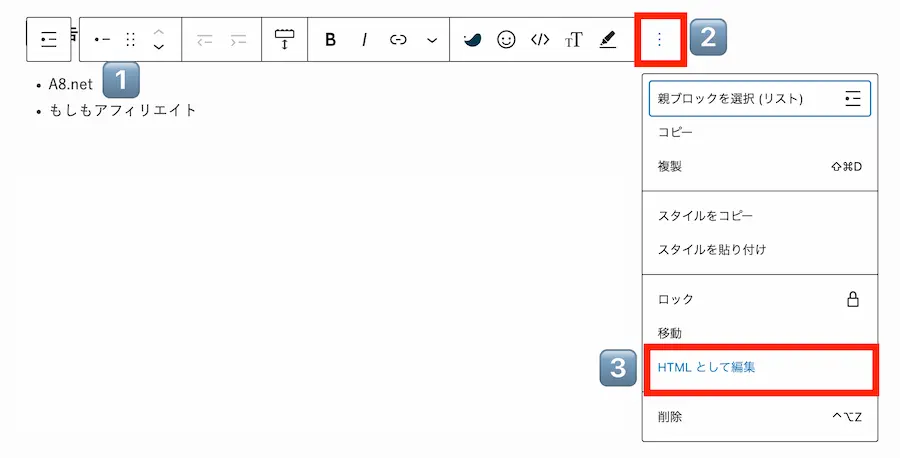
リストのA8.net部分にカーソルを置いた状態1️⃣で、2️⃣、3️⃣とクリックしてくれ。
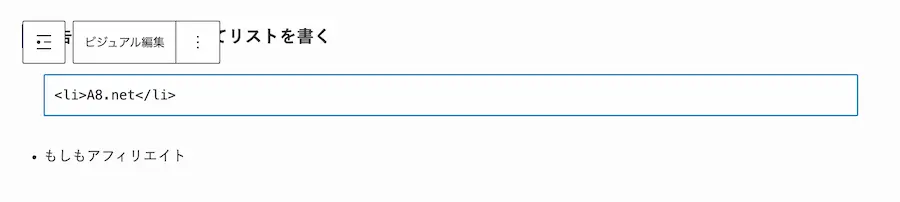
上のようにA8.net部分だけHTMLになったと思う。あとはA8.net部分にアフィリエイトコードを張り替える作業すればいい。
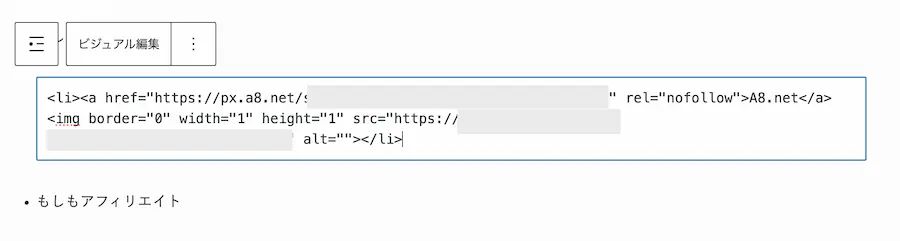
上の画像のようになる。そしてビジュアル編集を押すと。
このようにアフィリエイトリンクがついたリストが完成する。
- A8.net

- もしもアフィリエイト
もしもアフィリエイト部分も同じやり方を繰り返すだけだ。
色んなASPリンクをリスト追加すると、読者が登録していないASPが出現する可能性が上がる。
適度に煽り文句も加えてクリック登録を誘発し、収益を稼ぐ。これがベテランアフィリエイターの戦略だぁ(ニタァ)。
③表にテキスト広告を入れる
最後は表(テーブル)にテキスト広告を入れる方法について解説する。
サービスを比較する記事で見たことがあるだろう。これで自然にクリックをもらうのがベテランアフィリエイターの戦略だぁ(ニタァ)。
| A8.net
| もしもアフィリエイト |
| 日本最大のASP | 確定ごとに追加ボーナスが入る |
基本的なパターンは同じだ。
- 広告テキスト部分含めて表(テーブル)を書く
- ASPからテキストの広告コードをコピー
- 表(テーブル)ををHTML形式にして貼り付け
広告テキスト部分含めて表(テーブル)を書く
| A8.net | もしもアフィリエイト |
| 日本最大のASP | 確定ごとに追加ボーナスが入る |
ASPからテキストの広告コードをコピー
ここはさっきと全く同じ作業なので割愛。
表(テーブル)ををHTML形式にして貼り付け
ここまで読んできた人なら説明しなくても作業内容は分かるだろう。
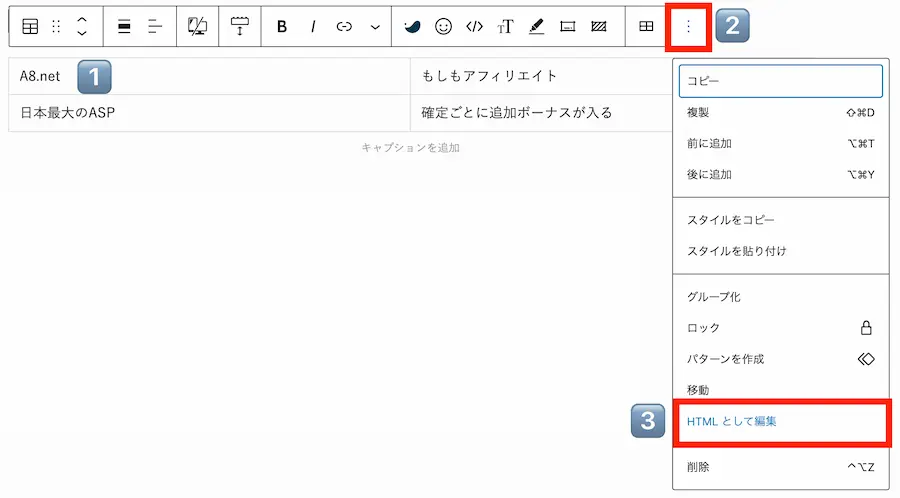
表をHTMLコードに変更(上の数字の手順)。そうすると以下の画像になる。

あとはA8.netのところをコピーしたアフィリエイトコードにする。
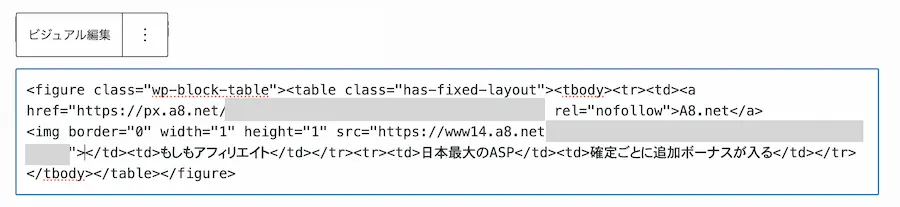
こんな感じだ。そしてビジュアル編集をクリックくれ。
こうなるはず。
| A8.net
| もしもアフィリエイト |
| 日本最大のASP | 確定ごとに追加ボーナスが入る |
もしもアフィリエイトのところも同様に作業をすればいい。これで完成だ。
よく使うリストや表はパターンとして登録しておくと賢い
ここまで読んだ人が持つ感想なんだけど、「これ面倒臭くね?。」だと思う。
おすすめASPのリストなんか、他のブロガーみたいに色んなページの最後にはりたくなるけど、毎回この作業してたらしんどい。
表だって、色んなサービス並べる。サービスの値段が変わったり、案件が停止したら一々直したり消さないといけない。
1記事ならいざしらず、複数ページに表をはったら大変だ。こんな馬鹿らしい作業はやってられない。
その通りだ。ベテランアフィリエイターはこれにも対策を持っている。
その戦略がパターン化だ。超簡単で1分で終わる作業。これを伝えて本記事は終了とする。覚えて帰ってくれ。
- パターン化するブロックを選択
- パターンを作成をクリック
- 名前とかを適当に入力して生成
- 検索して呼び出し
パターン化するブロックを選択
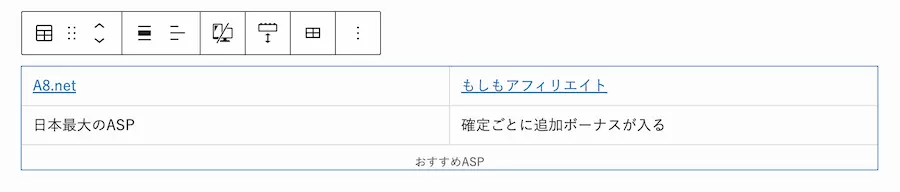
パターン化するブロックを選択する。
パターンを作成をクリック
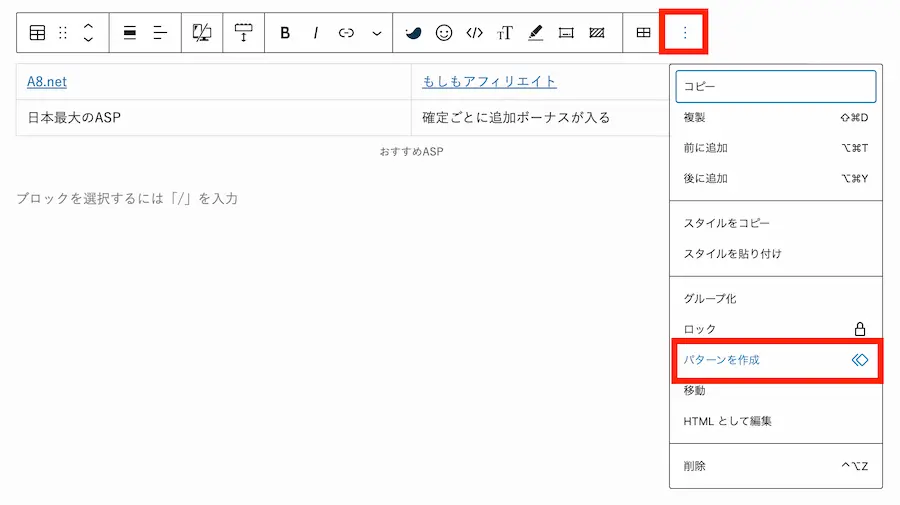
画像の通りにクリックしてくれ。
名前とかを適当に入力して生成
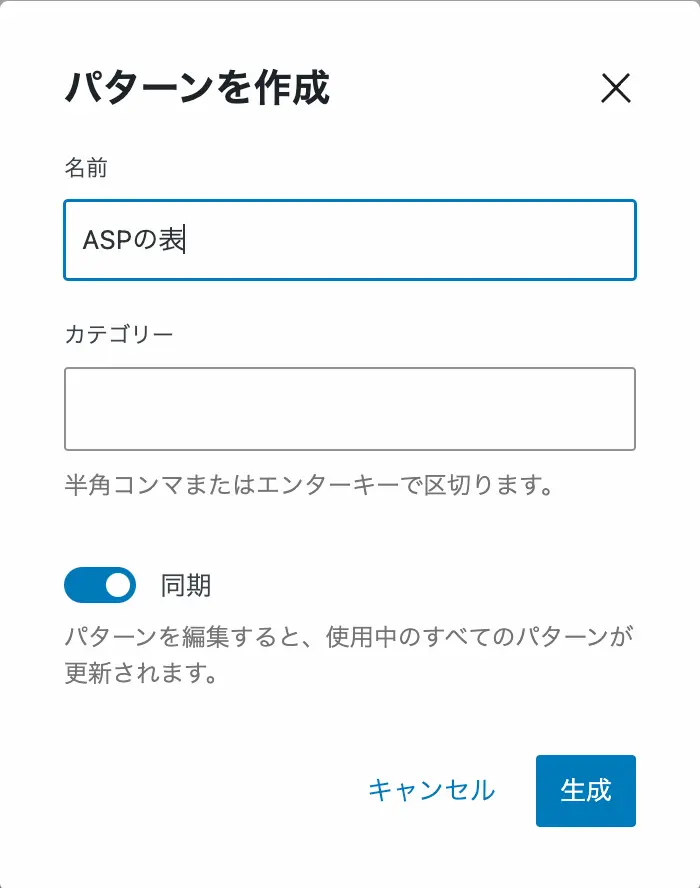
ここはテーマによって変わってくるかもしれない。上はSwellの場合だ。
名前は必須。カテゴリーはなくても良い。あとで追記可能。
同期はアクティブにしておいてほしい。つまりこの画像のまま。
そして生成をクリックする。
紫色の枠がついた状態になる。これでパターン完成だ。
検索して呼び出し
パターンを記入したい場所にカーソルを移す。
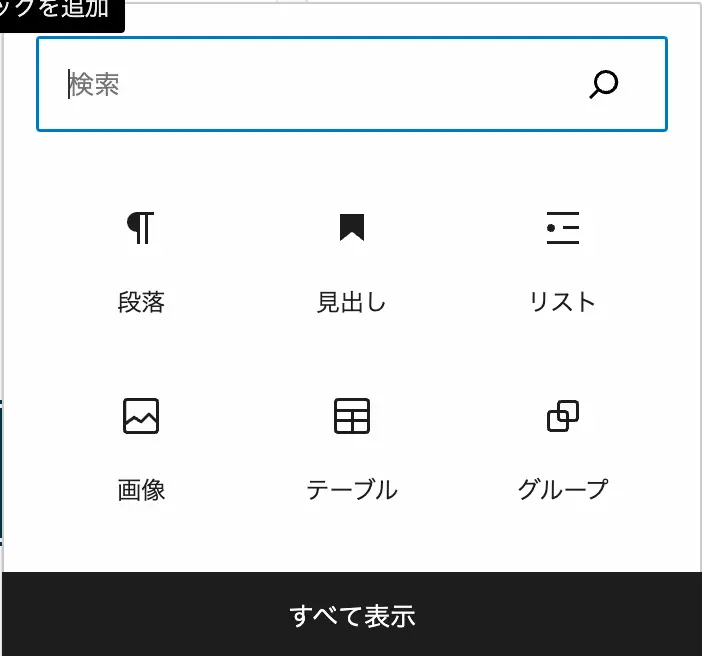
上のようにブロック呼び出し画面を選ぶ。
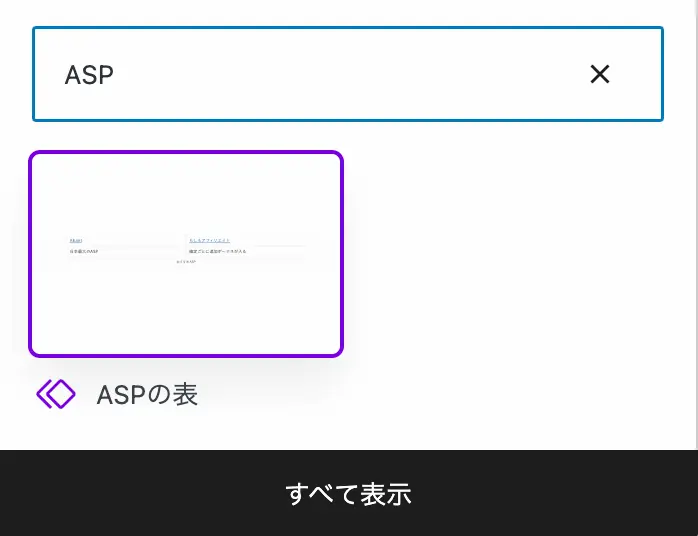
検索窓に文字入力。今回の場合「ASP」と入力して呼び出せる。
上の画像のようにパターンが出てくるのでクリックすると、以下のようにパターンを呼び出せる。
| A8.net
| もしもアフィリエイト |
| 日本最大のASP | 確定ごとに追加ボーナスが入る |
これを使えば、面倒臭いアフィリエイトリンク付きのリストや表を何度も作らなくて済む。
パターンを呼び出せばいい。10秒で終わる。
さらにこのパターンを編集すると、全ての同じパターンが反映される。
サービス内容が変わったりした場合は一つのパターンだけ修正すればいいんだ。超便利。
この機能はおそらくほとんどのアフィリエイターが使っているから覚えてほしい。覚えれなければブックマークして何度も来てくれ。
いつでもウェルカムなんだ。
まとめ
おそらく、ピンポイントで需要がある記事だと思う。
初心者が躓くところと、素直に感じる疑問にだけ的確に回答出来ていると自負している。
本記事の最後になるけど、当サイトがおすすめするASPを紹介する(ニタァ)。
絶対にアフィリエイトで必須な超ド定番のASPだ。登録漏れがないか今すぐに確実に確認してくれ。
あと、記事いいなぁって思ったら、コメントでお褒めの言葉をかけてほしい。
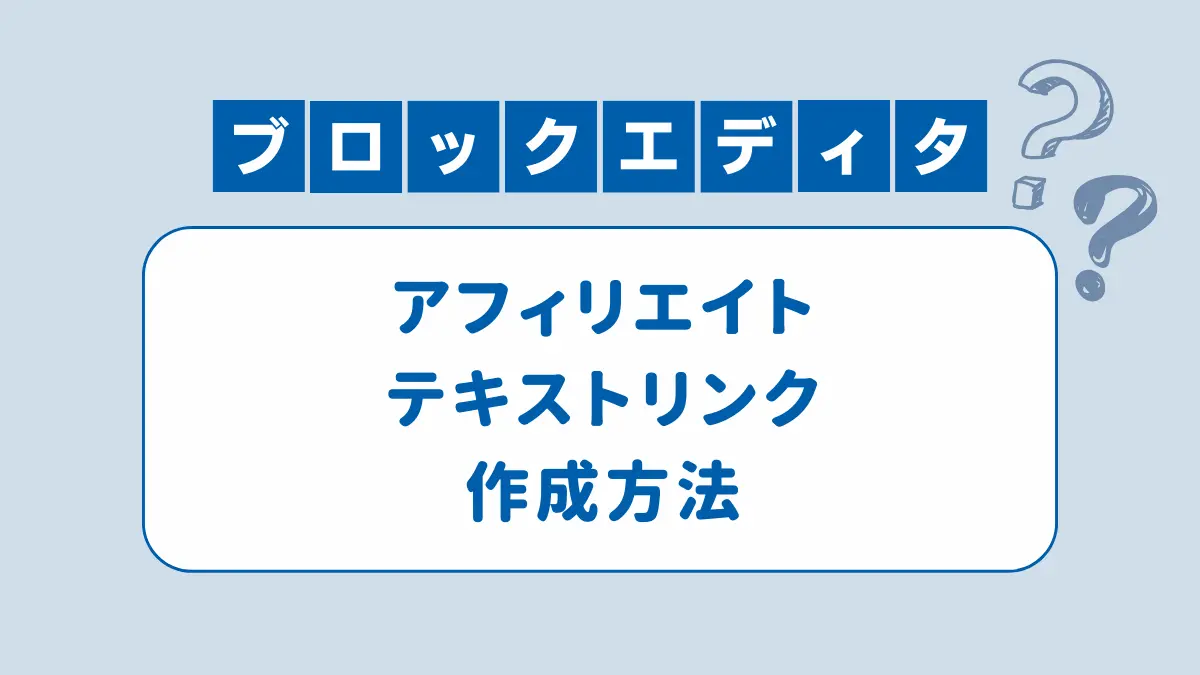


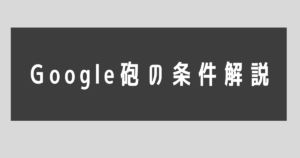
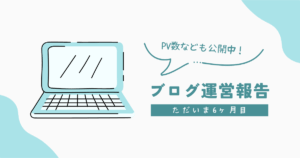





コメント